4 métodos comprovados para recuperar a senha do tempo de tela
Esqueceu a senha do tempo da sua tela? Aprenda a recuperar ou resetar a senha do tempo de tela no iOS 14 ou 13 para uma versão anterior. Aprenda estes métodos comprovados para recuperar a senha do tempo de tela.
Apr 21, 2023 • Arquivado para: Gerenciador de senhas • Soluções comprovadas
Em meados de 2018, a Apple introduziu a senha do tempo de tela no iOS 12, ajudando seus usuários a analisar e monitorizar o tempo que passam nos aplicativos e site. Isto foi uma benção para os pais que após 10 anos após ter sido apresentada a funcionalidade do controle parental no IPhone, esta nova ferramenta da Senha do Tempo de Tela veio ajudá-los a monitorizar o dispositivo das suas crianças, e incutir-lhes hábitos mais saudáveis.
E esta já era uma necessidade com as redes sociais a ficarem cada vez mais viciantes. E é por isso que é essencial estarmos disciplinados com nossa utilização diária do celular.
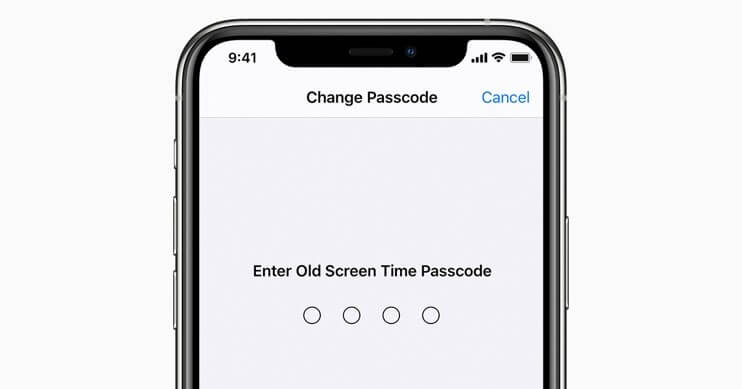
Porém, gerenciar estas funcionalidades pode tornar-se problemático. Especialmente quando nos esquecemos das nossas senhas, é como se caíssemos numa armadilha feita por nós mesmos. E depois, para sair dela, é necessário aprender os melhores métodos para recuperar a senha do tempo de tela.
E durante muito tempo, recuperar a senha do tempo de tela era muito difícil e significava perder todos os seus dados. Contudo, a Apple trabalhou de forma a ser possível resetar a senha do tempo de tela, com gerenciadores de senhas como o Dr.Fone a aparecerem no mercado para salvar o dia.
Neste artigo, vamos apresentar os melhores métodos para você recuperar a senha do tempo de tela.
Método 1: Resetar a senha do tempo de tela
Para iPhone e iPad:
Para resetar sua senha do tempo de tela, certifique-se de que a versão do firmware do seu iDispositivo é a 13.4 ou superior.
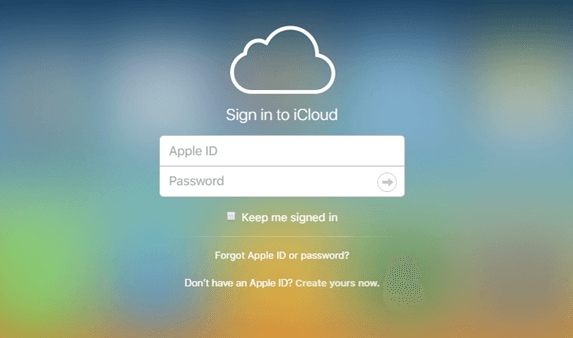
Passo 1: Para começar, acesse as Definições do seu iPhone/ iPad.
Passo 2: De seguida, pressione na opção "Tempo de Tela".
Passo 3: Agora selecione "Alterar Senha do Tempo de Tela".
Passo 4: Mais uma vez, deve clicar again, you need to click on "Change Screen Time Passcode"
Passo 5: Pressione na opção "Esqueceu a Senha?"
Passo 6: Deverá digitar suas credenciais da Apple ID nesta parte.
Passo 7: Procedendo, deve criar uma nova senha para o tempo de tela.
Passo 8: Para fins de verificação, reintroduza a senha do seu tempo de tela.
Para Mac:
Inicialmente, verifique se o sistema operativo do Mac é o macOS Catalina 10.15.4 ou superior. Continue only if it is updated.
Passo 1: Na barra de menu do seu Mac, pressione no ícone da Apple no canto superior esquerdo seguido da opção "Preferências do Sistema" (ou selecione na Dock).
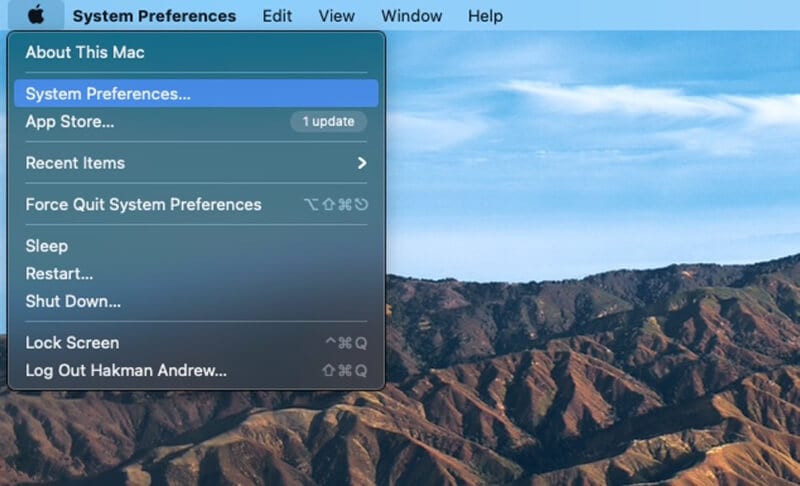
Passo 2: De seguida selecione a opção "Tempo de Tela".
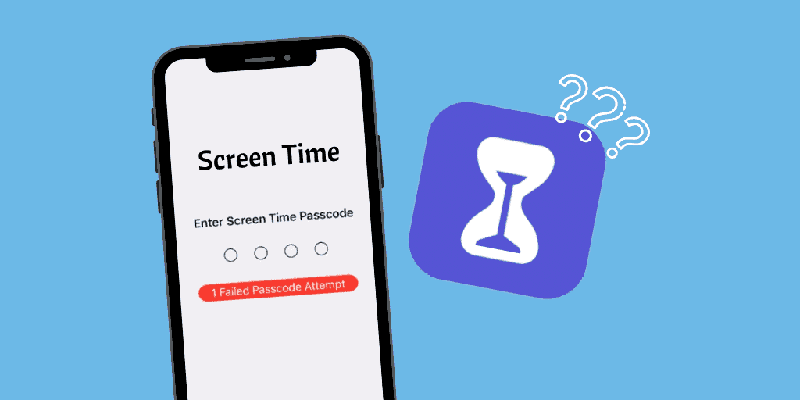
Passo 3: Agora clique no menu das "Opções" (com as reticências verticais) no canto inferior esquerdo da barra lateral.
Passo 4: Aqui clique na opção "Alterar Senha" e depois em "Esqueci a Senha".
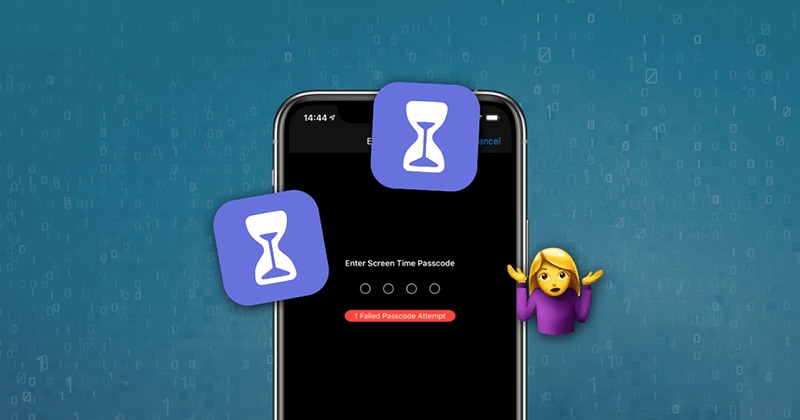
Passo 5: Por favor digite suas credenciais da Apple ID e crie uma nova senha do tempo de tela e realize a verificação.
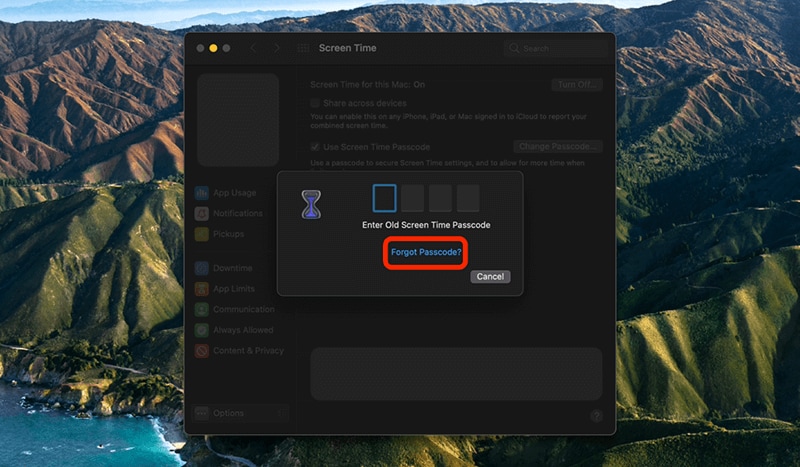
Contudo, se ainda assim não conseguir resetar a senha do seu Tempo de Tela, pode contatar a equipe de suporte da Apple.
Método 2: Experimentar um aplicativo de recuperação da senha do tempo de tela
Geralmente, você pode remover a senha do tempo de tempo, mas irá eliminar todos os dados e definições do seu iDispositivo. E o mais estranho é que nem sequer pode usar suas cópias de segurança antigas pois seu acesso depende da senha.
E se você quiser arriscar e introduzir a senha errada várias vezes, fica bloqueado durante 1 minuto após a 6ª tentativa. Posteriormente, pode bloquear a tela durante 5 minutos na 7ª tentativa, 15 minutos na 8ª tentativa, e uma hora na 9ª tentativa.
Mas não é tudo...
Se você continuar a ser persistente, pode acabar perdendo todos os seus dados, além da tela ficar permanentemente bloqueada à 10ª tentativa incorreta.
Por isso, como resolver?
Na minha opinião, a melhor solução é recuperar sua senha com o Dr.Fone - Gerenciador de Senhas (iOS). Este software ajuda você a recuperar suas senhas num instante.
- Pode escanear e visualizar seus emails.
- Também permite recuperar senhas de acesso de aplicativos e sites armazenados.
- Ajuda você a recuperar senhas Wi-Fi.
- Recupere senhas do tempo de tela.
Confira em seguida como recuperar sua senha com este software:
Passo 1: Tem que baixar o aplicativo Dr.Fone para seu iPhone/iPad e depois clicar na opção "Gerenciador de Senhas".

Passo 2: De seguida conecte seu dispositivo iOS ao seu portátil/PC com o respetivo cabo. Depois, deve pressionar na opção "Confiar" para proceder.

Passo 3: Inicie o processo de verificação pressionando em "Iniciar Verificação".

Agora relaxe até o Dr.Fone acabar de fazer sua parte, o que pode demorar alguns momentos.

Passo 4: Após o processo de verificação terminar, pode usar o Dr.Fone - Gerenciador de Senhas (iOS) para recuperar suas senhas.

Método 3: Experimentar recuperar com o iTunes
Com a opção de restaurar sua cópia de segurança antiga no iTunes, você pode facilmente recuperar sua senha do tempo de tela. Contudo, este processo irá resetar seu iDispositivo para as definições de fábrica, por isso é recomendável salvaguardar seus dados antes de proceder.
Passo 1: Para começar, acesse o menu das Definições seguido da "Conta iCloud", selecione "Localizar" e "Localizar Meu iPhone", o qual deve estar ligado.

Passo 2: De seguida, conecte seu iDispositivo com seu portátil/PC com um cabo USB. Inicie o iTunes e selecione a opção "Restaurar iPhone".
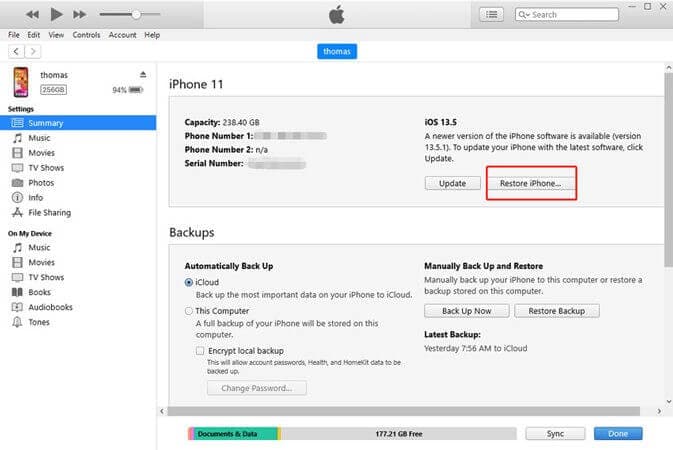
Passo 3: Após terminar o processo de restauro, o iTunes irá exibir uma opção para restaurar uma cópia de segurança, a qual deve selecionar imediatamente.
Passo 4: Agora pode respirar de alívio, seu dispositivo foi resetado e a senha do tempo de tela removida.
Método 4: Eliminar todos os dados do seu celular
Nesta altura, já todos sabemos que para desativar a opção do Tempo de Tela sem senha e proteger seus dados ao mesmo tempo, apenas é possível se você tiver ativado a opção para restaurar uma senha com o Apple ID na configuração da senha.
Porém, se você não especificou um Apple ID na altura da configuração, a única solução restante é resetar completamente seu iDispositivo. Por favor siga estes passos:
Passo 1: Acesse o menu das "Definições" no seu iDispositivo.
Passo 2: Agora selecione "Geral" seguido da opção "Resetar".
Passo 3: Depois clique na opção "Eliminar Todos os Conteúdos e Definições".
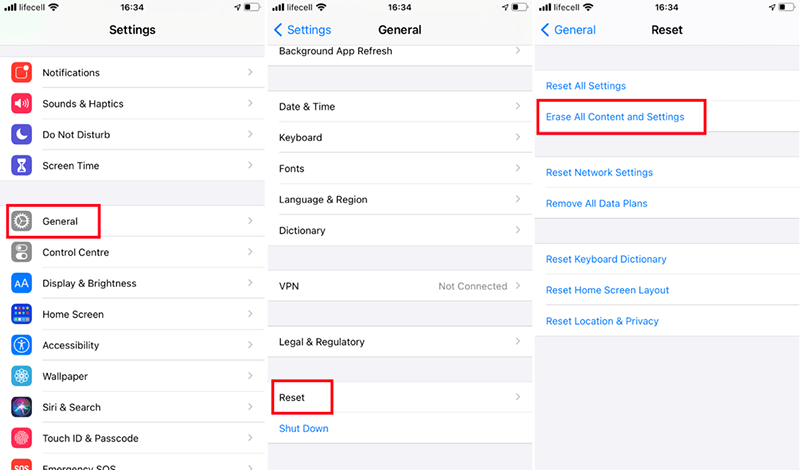
Passo 4: Digite as credenciais do seu Apple ID e confirme a reinicialização do seu dispositivo para continuar.
Passo 5: Aguarde alguns momentos até o processo terminar.
Nota: Lembre-se que o processo de resetar seu iDispositivo também irá eliminar todos os seus conteúdos e definições.
Conclusão
De forma simples, a senha do tempo de tela é uma excelente funcionalidade para um maior auto-controle da sua utilização diária de aplicativos e redes sociais, especialmente se você se distrai facilmente e perde a noção do tempo enquanto usa seus aplicativos. E a Internet é um lugar onde existem novas distrações a cada segundo.
É uma excelente funcionalidade para os pais limitarem e monitorizarem a exposição dos seus filhos a tantos aplicativos.
Contudo, com todos estes benefícios, esquecer sua senha do tempo de tela pode ser igualmente irritante, especialmente se você estiver a meio de algo importante.
Esperamos que este artigo tenha sido útil para resolver sua situação.
Se você acha que não mencionámos algum método relavante para ajudar a recuperar a senha do tempo de tela, por favor diga-nos nos comentários abaixo.
Por fim mas não menos importante, à medida que vamos precisando de memorizar cada vez mais senhas importantes, use o Dr.Fone - Gerenciador de Senhas (iOS) para recuperar suas senhas a qualquer altura e para manter todos os seus dados em segurança.
Categorias
Artigos Recomendados
iPhone Bloqueado
- 1 iOS Bloqueado
- 1 Reparar o iPhone Bloqueado
- 2 Tela do iPad Bloqueada
- 3 iPod Bloqueado
- 4 Aplicativos para Forçar o Encerramento
- 5 iPhone 4 Bloqueado
- 6 iPod Classic Bloqueado
- 7 iPad Bloqueado Após a Atualização
- 8 iPad Air Bloqueado
- 9 iPod Touch Bloqueado
- 10 iPhone Bloqueado na Tela
- 11 iPhone com a Tela Bloqueada
- 12 iPhone Bloqueia
- 13 iPad Continua a Bloquear
- 14 iPad Bloqueia
- 15 iPhone Continua a Bloquear
- 16 Descongelar o iPhone
- 17 iPhone Bloqueia Durante a Atualização
- 2 Modo de Recuperação
- 1 iPhone Bloqueado no Modo de Recuperação
- 2 iPhone no Modo de Recuperação
- 3 Recuperar Dados no Modo de Recuperação
- 4 Modo de Recuperação do iPhone
- 5 iPod Bloqueado no Modo de Recuperação
- 6 Sair do Modo de Recuperação
- 3 Modo DFU



Alexandre Garvalhoso
staff Editor